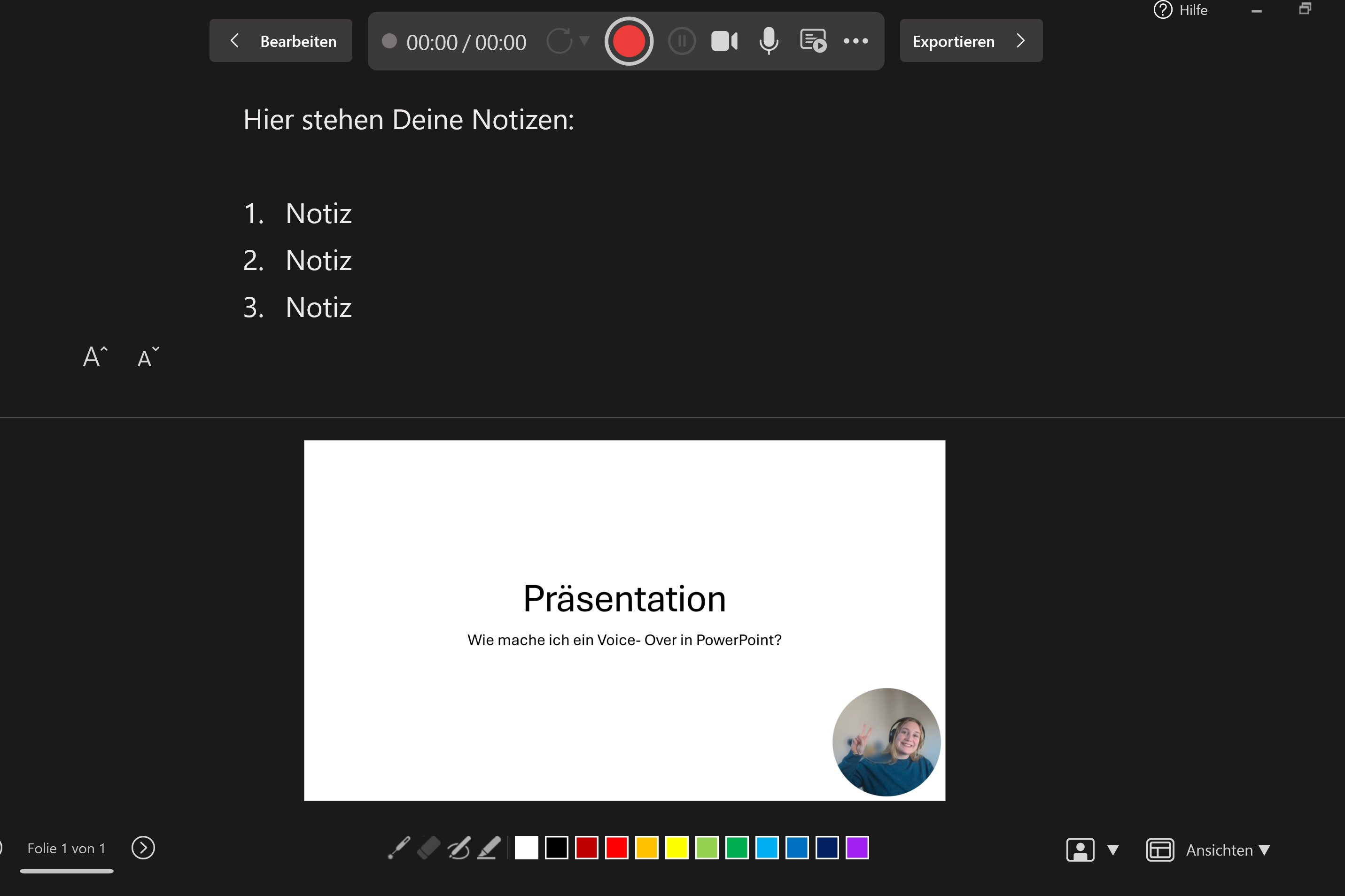Bei Folienwerke wissen wir, wie wichtig es ist, Deine Präsentationen klar und überzeugend zu gestalten. PowerPoint ist eines der beliebtesten Tools für Präsentationen, und es bietet viele Funktionen, die Dir helfen können, Deine Präsentationen auf das nächste Level zu heben. Eine dieser Funktionen, die besonders nützlich sein kann, ist die Voice-Over-Funktion. Sie verleiht Dir die Macht, Deine Präsentation so aufzubereiten, dass sie auch ohne Deine Anwesenheit vollautomatisch ablauft und verständlich ist.
Was ist die Voice-Over-Funktion in PowerPoint?
Mit der Voice-Over-Funktion in PowerPoint kannst Du Audioaufnahmen direkt in Deine Folien einfügen. Das bedeutet, Du kannst Kommentare, Erklärungen oder zusätzliche Informationen als Audio hinzufügen, die im Vollbildmodus automatisch abgespielt werden. Diese Funktion ist besonders hilfreich, wenn Du eine Präsentation erstellen möchtest, die ohne Deine direkte Anwesenheit abgespielt wird – zum Beispiel für Erklärvideos, Webinare, Schulungen oder On-Demand-Präsentationen.
Wie funktioniert die Voice-Over-Funktion?
-
Audio für eine Folie aufnehmen: In PowerPoint kannst Du direkt auf jeder Folie einen Audio-Track aufnehmen. Gehe dafür einfach auf den Menüpunkt „Einfügen“ > „Audio“ > „Audio aufnehmen“. Sobald Du dies tust, öffnet sich ein Aufnahmefenster, in dem Du Deine Stimme direkt aufnehmen kannst.
- Audio für die gesamte Präsentation aufnehmen: Um Deine Stimme (und Deine Kameraaufnahme) auf mehreren Folien einzufügen, öffnest Du die Ansicht "Bildschirmpräsentation" > "Bildschirmpräsentation aufnehmen". Hier kannst Du in der Kopfzeile das Mikrofon und die Kamera ein- und ausschalten, bevor du mit Klick auf den roten Button die Aufnahme startest.
-
Steuerung während der Aufnahme:
- Start der Aufnahme: Klicke auf den Aufnahme-Button und beginne zu sprechen. Du kannst während der Aufnahme Deine Folien kommentieren oder zusätzliche Erklärungen abgeben. PowerPoint nimmt Deine Stimme in Echtzeit auf.
- Pausen einfügen: Falls Du eine kurze Pause machen möchtest, kannst Du jederzeit auf den „Pause“-Button klicken. So kannst Du die Aufnahme unterbrechen, wenn Du nachdenken oder auf etwas in Deiner Präsentation hinweisen musst.
- Sachen markieren: Mit den verschiedenen Farben kannst Du problemlos Dinge markieren oder aufzeichnen, während Du sie den Zuhörer erklärst.
- Notizen: Im Bearbeitungsmodus kannst Du die bei jeder Folie in dem Notizfeld aufschreiben, was Du bei dieser Folie gerne sagen möchtest. Diese Notizen werden Dir auch 1:1 im Aufnahmemodus angezeigt, damit Du nicht lange nach Anschluss suchen musst.
- Beenden der Aufnahme: Sobald Du fertig bist, klicke auf „Stopp“. PowerPoint speichert die Aufnahme und fügt sie automatisch der jeweiligen Folie hinzu
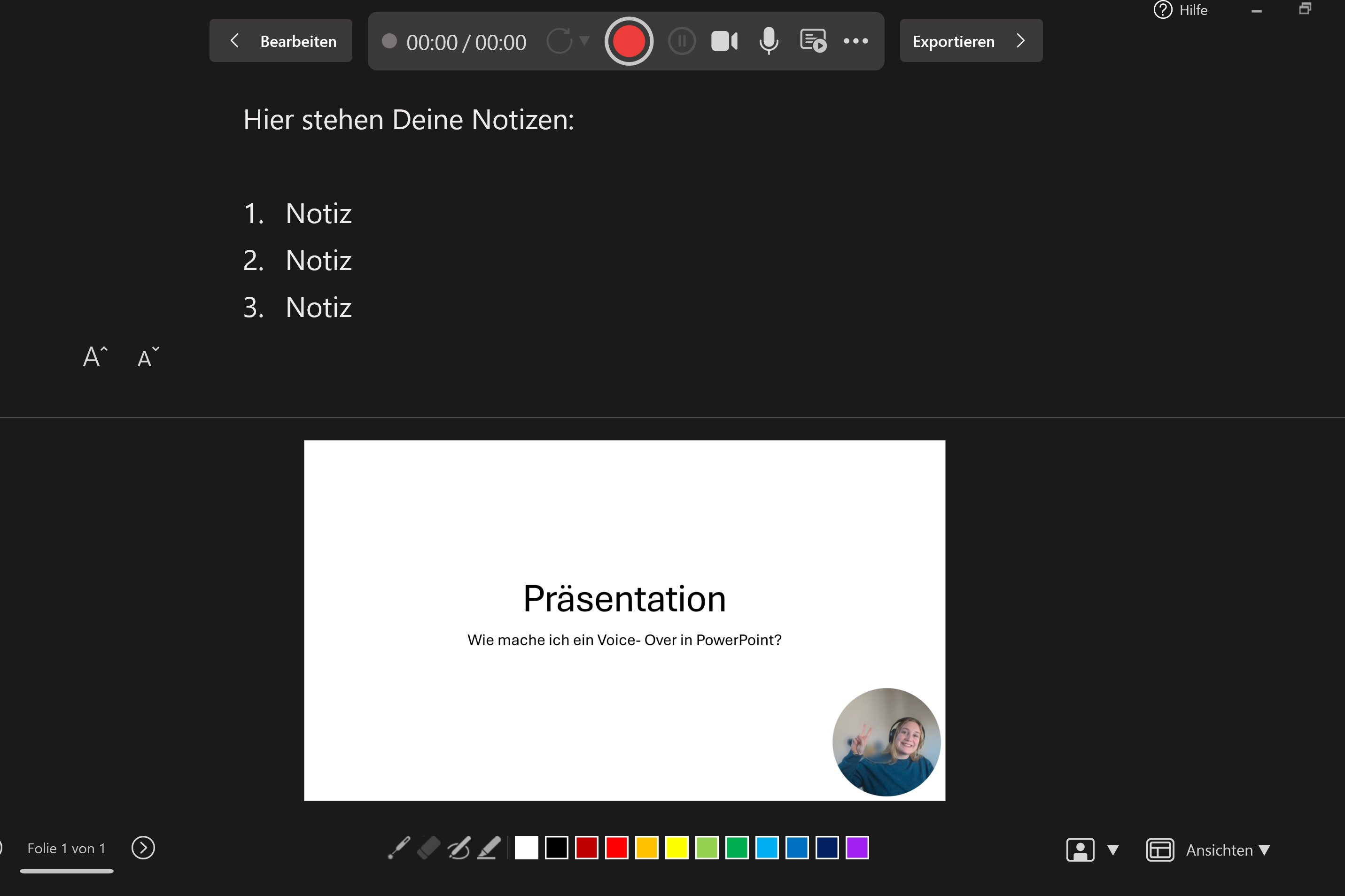
- Bearbeitung der Aufnahme:
- Lautstärkeregelung: Wenn Du nach der Aufnahme bemerkst, dass die Lautstärke zu hoch oder zu niedrig ist, kannst Du die Lautstärke im PowerPoint-Menü anpassen.
- Zusätzliche Anpassungen: Falls Du beim Sprechen Fehler gemacht hast oder einen Abschnitt erneut aufnehmen möchtest, kannst Du einfach die betreffende Stelle erneut aufnehmen und die alte Aufnahme überschreiben.
- Verwalten der Audiodateien: Alle aufgenommenen Audiodateien werden in PowerPoint gespeichert und können jederzeit bearbeitet oder gelöscht werden, falls Du eine Aufnahme nicht mehr benötigst. Die Audiodatei kann mit den PowerPoint -Folien als Video exportiert werden.
Warum solltest Du die Voice-Over-Funktion nutzen?
Die Voice-Over-Funktion ist besonders hilfreich für alle, die ihre Präsentationen dynamischer gestalten möchten, ohne dabei auf eine Anwesenheit angewiesen zu sein. Sie ist eine grossartige Möglichkeit, um Deine Präsentationen für ein breiteres Publikum zugänglich zu machen – sei es für Online-Workshops, Webinare oder als Bestandteil einer selbstlaufenden Präsentation.